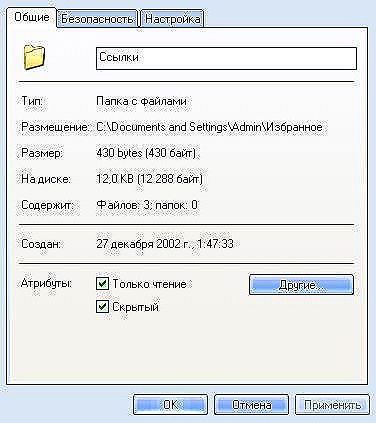зміст
- 1 Що це за режим?
- 2 причини появи
- 3 Як його включити?
- 4 Як його прибрати?
- 5 висновок
Що це за режим?
Дорогі друзі, сьогодні ми з вами поговоримо про те, як зробити флешку тільки для читання і прибрати цей режим. Але перш за все ми, природно, трохи почерпнём теоретичних знань, які допоможуть відповісти на інше питання: для чого потрібна така функція? Справа в тому, що багато користувачів часто потрапляють у незручні ситуації, коли їм треба, наприклад, зняти режим "тільки для читання". І вони судорожно намагаються знайти відповідь на це питання, але не звертають увагу на те, що їм такі можливості можуть стати в нагоді.

З цього огляду ви точно будете знати, як зняти режим "тільки для читання" з флешки
Дійсно, ми періодично не помічаємо, що деякі раптові проблеми мають деякі особливості. Подумайте: раз такий режим існує, то напевно в нього є призначення, адже люди користуються їй іноді. Звідси назріває питання самому собі: чи може вона стати в нагоді? Ось щоб точно відповісти на нього, потрібно дізнатися про цю функцію, трохи подумати, а потім вже вирішити. Тому ми з вами починаємо з деякою теоретичної частини.
Отже, режим "тільки для читання" пропонує встановити обмеження на деякі дії з флешкою. По суті, можливості з включеною опцією зрозумілі з назви: ви маєте право тільки переглядати файли в установленому носії інформації. Тобто, не можна буде ні перенести туди нові, ні видалити вже наявні.
Для чого це може бути потрібно? Наприклад, якщо ви даєте флешку з фотографіями свого друга або подруги, але боїтеся, що вони можуть випадково або ще якимось чином видалити звідти зображення. Тоді ставиться обмеження, про який ми сьогодні говоримо, після чого вони нічого не зможуть зробити з флешкою. Тільки якщо вони не розлютяться і не відформатуй її. Ще дуже важливий момент: таке обмеження іноді може врятувати вашу флешку від запису на неї вірусних програм, так як доступ до запису закритий.
причини появи
Звичайно, не завжди цей режим ставиться користувачем самостійно. Напевно ви помічали, що він з'явився зовсім несподівано. Швидше за все, саме тому ви зараз намагаєтеся зняти з флешки тільки читання. Давайте розглянемо причини появи цього ефекту, щоб попередити проблему в майбутньому:
- Найбільш популярною причиною є атака вірусів. Якщо один з шкідливих кодів пробрався в систему флешки, то не виключено, що він провів маніпуляції з пристроєм зберігання інформації і пошкодив певні сектора. Існують спеціальні віруси, які займаються конкретно цим завданням - установка обмеження для запису.
- Ручну установку все ж ніхто не відміняв. На деяких флешках є перемикачі (найчастіше з написом: "HOLD"), також службовці для такої функції.
- Апаратний збій, який виник після неправильної експлуатації USB Flash або MicroSD, інших карт. А конкретно можна привести один приклад: після закінчення використання флеш-носія ви його просто витягуєте з входу USB або порту для SD-карт. Тобто, ігнорування функції "Безпечне вилучення пристрою" є практично прямою дорогою до проблеми блокування записи.

Щоб правильно витягти флешку, потрібно клацнути на відповідну кнопку
Як його включити?
Отже, якщо раптом знадобилося зробити флешку тільки для читання, то давайте розглянемо два способи, які допоможуть це зробити:
- Найпростіший - використання вже зазначеного перемикача, що знаходиться на корпусі самої флешці.Якщо його у вас немає, то можете відразу перейти до другого способу. В іншому випадку просто переведіть його в активне положення вручну.

Включити режим тільки для читання на флешці можна з поомщі перемикача
- Другий спосіб - підключіть пристрій до вашого комп'ютера або ноутбука за допомогою відповідного входу. Перейдіть в "Мій комп'ютер" і клацніть правою кнопкою миші по іконці підключеного пристрою. Виберіть пункт "Властивості", в вікні встановіть галочку біля напису: "Тільки для читання". Натисніть "Застосувати" або ОК, закрийте вікно. Готово!
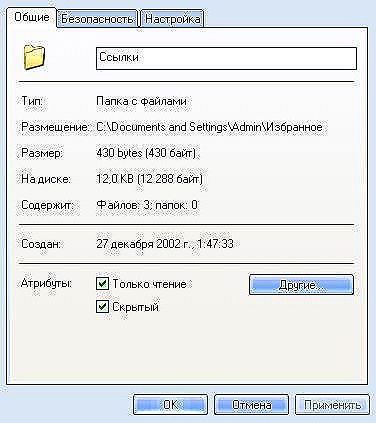
Другий спосіб підключення режиму "Тільки для читання" - поставити галочку біля відповідного напису
Як його прибрати?
Якщо включити цю функцію легко, то змінити флешку "тільки для читання" буде трохи складніше. Варто сказати, що все залежить від природи появи. Тому ми будемо йти від найбільш безневинних причин до злощасної роботи вірусів. Якщо якийсь спосіб вам не допомагає, то переходите до наступного пункту. поїхали:
- Отже, спочатку ми спробуємо перенести перемикач, про який ми говорили в першому пункті попередньої інструкції, в пасивне положення.Логічно просто пересунути його з вже стоїть місця, так як вона не працює. Потім спробуйте знову виконати необхідні операції.
- Перейдіть в "Мій комп'ютер", правою кнопкою миші по іконці підключеної флешки і натисніть на "Властивості". У вікні приберіть галочку з пункту "Тільки для читання". Натисніть "Застосувати" або ОК і закрийте вікно.
- Проскануйте пристрій антивірусною програмою на наявність шкідливих кодів. При необхідності обов'язково проведіть повне очищення, а потім зробіть повторне сканування. Тільки після цього можна спробувати зробити запис даних ще раз.
- Якщо це не допомогло, то скористайтеся допомогою командного рядка, яку необхідно відкрити від імені адміністратора. Зверніть увагу, що після введення кожного коду потрібно натискати клавішу Enter. Введіть diskpart, а потім list disk. З'явиться список пристроїв, де потрібно визначити порядковий номер вашої флешки. Якщо вона перша, наприклад, то вводимо наступну команду select disk 1 (якщо ваша флешка друга, то пишемо два і так далі). Потім пишемо цей код: attributes disk clear readonly.
- Натисніть комбінацію клавіш Windows + R, введіть команду gpedit.msc і натисніть клавішу Enter.Так, відкриється редактор локальної групової політики. У лівому блоці потрібно вибрати вкладку "Конфігурація комп'ютера", потім "Адміністративні шаблони", "Система" і "Доступ до знімним запам'ятовуючим пристроям". Після того як ви натиснули лівою кнопкою миші по останній вкладці, праворуч з'явиться список, де необхідно буде знайти пункт "Знімні диски: заборонити читання". Якщо там стоїть стан "включено", то натисніть туди подвійним кліком лівою кнопкою миші. У спливаючому вікні потрібно буде змінити параметри на "відключити", натиснути ОК, закрити вікна.

Вийти з режиму можна також простим зміною параметрів
- На крайній випадок ви можете спробувати перенести дані на комп'ютер або ноутбук, потім провести форматування флешки. Якщо скопіювати інформацію з пристрою не виходить, а втратити дані не можна, то спробуйте звернутися до сайту виробника вашої флешки за спеціалізованим програмним забезпеченням. Дуже часто вони допомагають вирішити деякі проблеми. Також деякі сайти мають контактні дані технічної підтримки, які також можуть допомогти вирішити ваше питання. Ще можна піти в сервісний центр вашого міста або покликати майстра додому, якщо своїх сил абсолютно не вистачає.
висновок
Шановні читачі, сьогодні ми розібрали всі питання, що стосуються режиму "тільки для читання" флешки: як зробити його і прибрати, чому він міг з'явитися. Якщо ви не змогли нічого зробити з флешкою, то можна скористатися цікавим радою. Він підходить більше для людей, у яких на носії інформації зберігаються фотографії, відео та документи.
- Фотографії можна окремо відкривати і робити знімки екрану. Нехай це будуть не оригінальні фотографії або картинки, але зате вони будуть хоча б в такому вигляді цілі і неушкоджені. Все краще, ніж нічого, як то кажуть.
- Відео теж можна зберегти аналогічним чином. Для цього знадобиться установка додаткового програмного забезпечення для захоплення відео з екрану комп'ютера або ноутбука.
- Якщо у вас є документ Word, наприклад, то можете спробувати скопіювати його текст і вставити в новий файл на вашому робочому столі. Якщо вони невеликі, то можна набрати їх заново.
Сподіваємося, що ви змогли вирішити свою проблему, а також почерпнули додаткову корисну інформацію для себе, яка принесе користь в подальшому. Не забуваємо ділитися своєю думкою, враженням, а також особистим досвідом в коментарях.Розкажіть, яким чином ви побороли цю неприємну ситуацію, який спосіб допоміг?